Как вставлять 3D-модели в Word и PowerPoint в Office 2016
Одна из особенных и уникальных функций Office 2016 и далее заключается в том, что мы можем вставлять клипы, 3D-модели в Word, Powerpoint и делать наши презентации более живыми и интересными.

Сегодняшняя статья на сайте TipsMake.com расскажет, как вставлять 3D-модели в Word и PowerPoint 2016. Приглашаем вас подписаться.
1. Вставьте 3D-модели в Word 2016.
Шаг 1: Поместите курсор (1) в то место, где вам нужно вставить модель, затем перейдите в меню «Вставка» (2) => 3D-модели (3). Выберите из файла. для вставки 3D-файлов с вашего компьютера из Интернет-источников. для выбора 3D-моделей из Интернета.

Шаг 2: Если вы выберете «Из файла». затем выбираем 3D-файл, который нужно открыть (1), и нажимаем «Вставить» (2). (В Word поддерживаются следующие форматы файлов 3D: fbx, obj, 3mf, ply, stl, glb).

Шаг 3: После вставки 3D-модели мы можем щелкнуть значок привязки (1), чтобы переместить ее. Чтобы увеличивать и уменьшать масштаб, мы нажимаем на 6 углов (2) изображения и проводим пальцем по размеру. Чтобы повернуть 3D-модель, мы нажимаем на значок поворота в середине 3D-модели и вращаем ее на произвольные углы.

Если у вас нет 3D-моделей на вашем компьютере, мы можем использовать 3D-модели в Интернете в большом количестве. Из Интернет-источников… Существуют сотни 3D-моделей с разными темами.
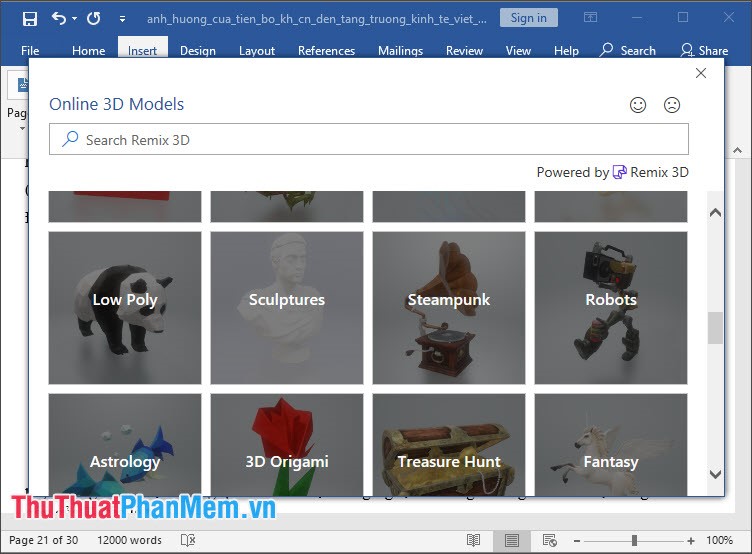
2. Как вставлять 3D-модели в PowerPoint 2016
Шаг 1: Откройте Powerpoint и поместите курсор в то место, где вам нужно вставить модель. Затем нажимаем Вставить => 3D-модели => Выбрать из файла. чтобы получить файл модели с компьютера, выберите «Из сетевых источников». чтобы получить файл 3D-модели в Интернете.

Шаг 2: Если мы выберем From a File. затем на этом шаге мы открываем файл 3D-модели и нажимаем «Вставить», чтобы открыть.

Шаг 3: После вставки 3D-модели мы можем увеличивать и уменьшать изображение, щелкнув левой кнопкой мыши и перетащив 6 углов изображения в направлении внутрь или наружу.
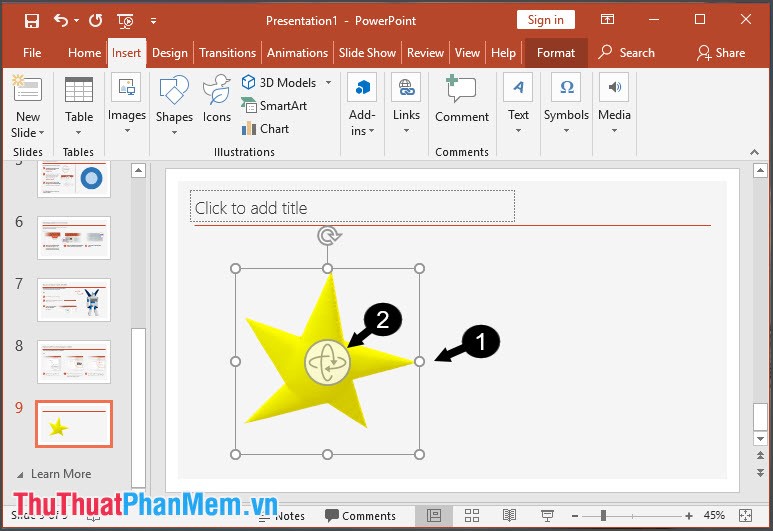
С инструкциями по вставке 3D-моделей в Word и PowerPoint. Используйте эти модели, чтобы сделать уроки Word и PowerPoint более яркими и уникальными. Удачи!